Mit wenig Aufwand zum wirkungsvollen Profil
Wer das volle Potential von LinkedIn nutzen will, sollte auf die «Vier Säulen des Erfolgs» setzen. Die wichtigste davon ist dein Profil. Es ist deine Landingpage innerhalb von LinkedIn und setzt dich und deine berufliche Expertise bestens in Szene. Mein umfangreicher Leitfaden hilft dir, das Optimum aus deinem Profil rauszuholen.
LinkedIn-Profil: Vom Kopf bis Fuss aussagekräftig
Ein LinkedIn-Profil ist in verschiedene «Kacheln» unterteilt – also einzelne Sektionen oder Abschnitte. Jeder einzelnen Kachel solltest du gebührend Zeit und Aufmerksamkeit schenken. Aber vorab zur Erinnerung die Aspekte, die dein Profil zu einer der tragenden Säulen deines Erfolgs auf LinkedIn machen.
- Dein Profil ist deine Visitenkarte!
- Nutze alle Möglichkeiten, die es dir bietet.
- Ein aussagekräftiges Profil ist ein Türöffner.
- Verstehe dein Profil als deine Landingpage auf LinkedIn.
Good to know!
Linkedin scannt das gesamte Profil nach Stichwörtern (Keywords). Anhand dessen wird man schubladisiert und kategorisiert. Für LinkedIn ist ein gut ausgefülltes Profil leichter interpretierbar und verständlich. Die Plattform kann dich und dein Profil so auch bei internen Suchanfragen besser, sprich gezielter ausgespielt. Je aussagekräftiger das Profil, desto mehr Sichtbarkeit! Das ist auch wichtig für die Indexierung durch Google, sofern du es auf «öffentlich» gestellt hast. Mittlerweile werden nämlich LinkedIn-Profile bei Google-Suchanfragen nach Personen in der Regel sehr weit oben, oft an 2. oder 3. Stelle angezeigt und auch möglichst vollständig indexiert.
Profilbereich Header
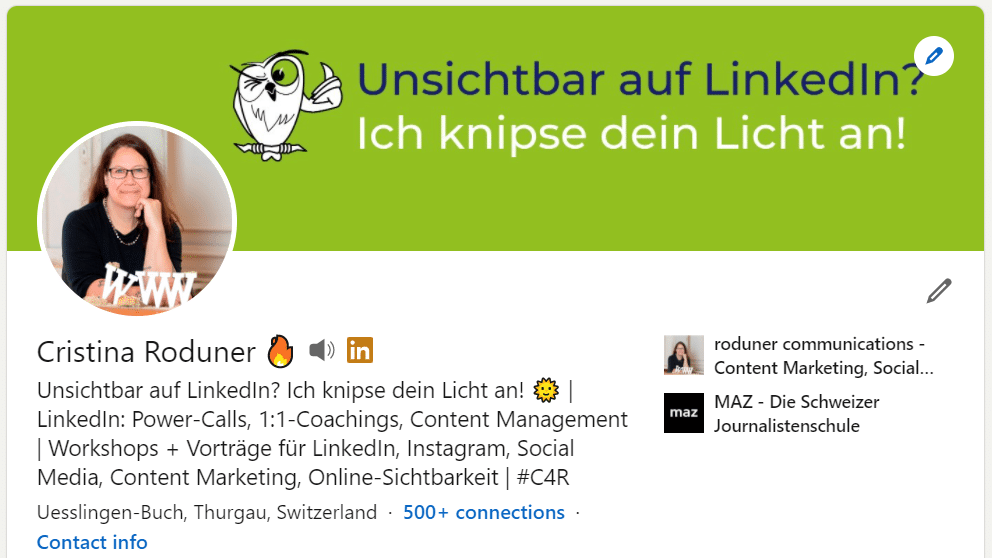

«You never get a second chance to make a first impression» – Der erste Eindruck zählt hier also ganz besonders. Dein Profil sollte von Kopf (Titelbild) bis Fuss (Empfehlungen) einen roten Faden aufweisen und zum Weiterlesen animieren. Das macht es perfekt.
Im Header befinden sich die zwei visuell stärksten Bereiche: Dein Titel-Bild und dein Profil-Bild. Gerade am Handy sind diese elementar, um Profil-Besucher und -Besucherinnen zum Weiterlesen zu motivieren.
Titelbild: Wird auch Cover-Foto genannt. Soll dich und deine Expertise in Szene setzen. Bist du als Moderatorin tätig? Dann verwende z.B. ein Foto von dir in Action auf der Bühne. Bist du Personal Trainer? Ein Foto von dir und einem Coachee könnte passend sein. Personen im Angestelltenverhältnis verwenden am besten ein Titelbild, das einen Bezug zu ihrer Branche, ihrem Tätigkeitsgebiet oder einer besonderen Fähigkeit herstellt. Wer kein Titelbild hochlädt, bekommt automatisch das nicht entfernbare, langweilige Standard-Titelbild in LinkedIn-Blau.
Profil-Bild: Kein Urlaubsfoto, sondern seriös und sympathisch. Ein professionelles Foto ist besser als ein Schnappschuss.
Name: LinkedIn hat eine Klarnamen-Pflicht. Du bist also verpflichtet, deinen echten, richtigen Namen einzutragen. Zusätze wie «Coach für xyz» oder «Die Social Media Expertin» sind hier ebenso fehl am Platz.
Profilslogan: Wenn du hier manuell nichts einträgt, übernimmt LinkedIn automatisch deine aktuelle Job-Bezeichnung sowie den Namen der Arbeitgeberin oder deiner Firma. Das endet dann leider oft in Profil-Slogans wie «Inhaber/in bei abc GmbH» – hat also null Aussagekraft. Effizienter ist es, wenn du hier etwas Ansprechendes einfügst, das dich und deine Expertise aufgreift. Auch hier kannst du Keywords unterbringen. Als Beispiel kann dir mein Profil dienen. Profil-Slogans trägst du immer mit dir herum, sie werden an vielen Orten angezeigt: In Kontaktlisten, Suchergebnissen, bei deinen Kommentaren etc.
Übrigens: Deinen Slogan zieht Google heran, um das Suchergebnis zu formulieren, wenn jemand nach deinem Namen sucht. Und ebenso das, was du als aktuellste Berufsbezeichnung eingetragen hast. Google also bitte mal nach deinem Namen und schaue, ob dir das Suchergebnis gefällt und ob es adäquat wiedergibt, was man von dir sofort wissen muss.
Und wenn du dir intensiver Gedanken machen möchtest zu deinem Profilslogan, dann hilft dir mein dazu passender Blogartikel weiter, der sich ausschliesslich darum dreht.
Standort: Wenn du nichts angibst, versucht dich LinkedIn selbständig einer geografischen Region zuzuordnen. Oft wird dazu der Standort der Arbeitgeberin oder deiner Firma herangezogen.
Kontaktdaten: Fülle sie möglichst vollständig aus. Du machst es interessierten Personen einfacher, in Kontakt mit dir zu treten.
Seit Herbst 2021 gibt es im Profil die Möglichkeit, eine umfangreiche Service Page einzurichten. Diese eignet sich insbesondere für Freelancer:innen und Dienstleister:innen. Aber auch für alle anderen, die in ihrem Arbeitsbereiche konkrete Angebote und Services benennen können. Lies dir dazu am besten meinen umfangreichen Blogbeitrag durch. Da erfährst du alles Notwendige (inkl. Video mit Anleitung).
Profilbereich Dashboard
Das Dashboard ist nur für dich sichtbar. Dort siehst du wichtige Kennzahlen (sog. KPIs), anhand derer du einen Teil deines Erfolgs auf LinkedIn messen kannst. Es geht hier um die Anzahl der Profil-Besucher, wie oft der aktuellste Beitrag angeschaut wurde und wie oft du in der LinkedIn-Suche erschienen bist. Die ersten beiden Punkte werden ständig aktualisiert. Die «Anzahl Male in der Suche erschienen» jeweils am Mittwoch-Abend (zumindest ist das bei mir hier in der Schweiz so).
Diese Infos kannst du immer abrufen – auch ohne Premium-Account. Bei der Anzahl Personen, die auf dein Profil zugegriffen haben, siehst du in der Gratis-Version von LinkedIn allerdings nur die aktuellsten 5 Personen. Danach wird alles «ausgegraut».
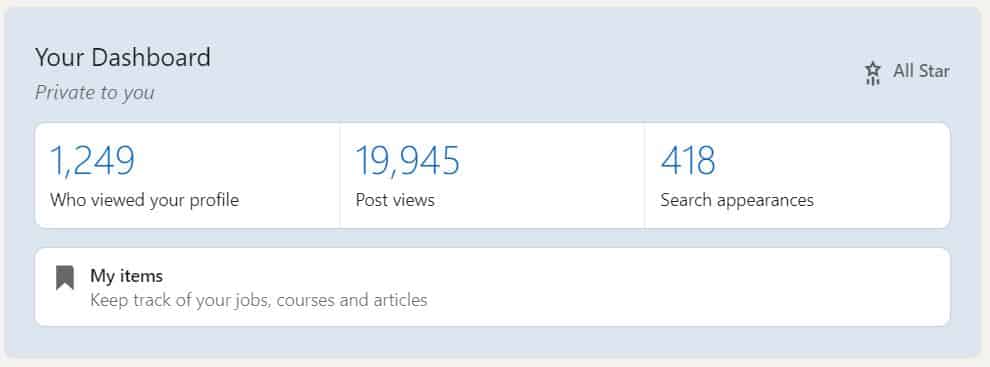
Willst du so richtig durchstarten auf LinkedIn? Wir konzipieren, schleifen und feilen dein LinkedIn Profil in Form, bis es dich von deiner besten Seite zeigt!
Profilbereich About (Info)
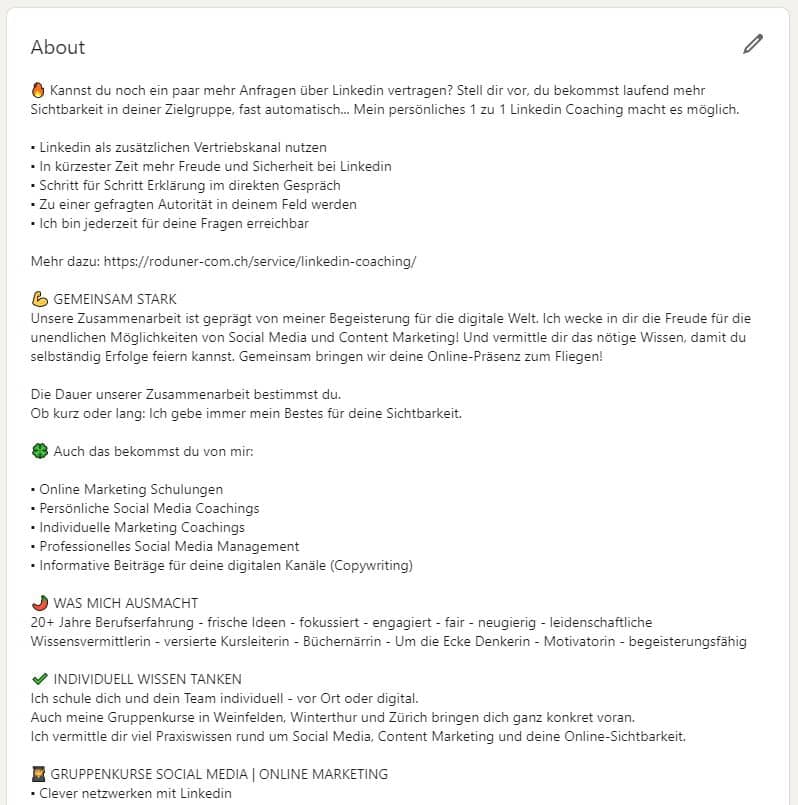
Dein About (Info) gibt dir die Möglichkeit, mit 2’500 Zeichen etwas über dich und dein Angebot resp. deine berufliche Expertise zu erzählen. Das Wichtigste sollte in den ersten drei Zeilen stehen und neugierig machen. Danach muss man nämlich auf «mehr anzeigen» klicken.
Worauf bist du besonders stolz? Welche Abschlüsse und Weiterbildungen verstärken deinen Wert auf dem Arbeitsmarkt? Gibt es ein Projekt, das du erfolgreich geleitet hast? Was macht dich als Mensch und Auftragnehmerin oder Mitarbeiter aus? Erzähle etwas über dich – Storytelling ist hier das Stichwort.
Schreibe unbedingt in der Ich-Form. Du bist nicht Napoleon, sondern DU! Stelle dich ins Zentrum und schaffe Nähe. Das ist einfacher, wenn du dabei in der Ich-Form redest und nicht in der 3. Person.
Wichtig ist zu bedenken, dass 60 bis 65% der LinkedIn-User die Plattform via Handy-App nutzen. Teilweise sogar ausschliesslich. Am Handy liest man anders als am PC, Laptop oder Tablet. Schaffe mehr Weissraum und strukturiere deine Texte Handy-freundlich (keine langen Textblöcke). Schaue dir hierzu auch meinen Beitrag auf LinkedIn an.
Text fett oder kursiv (etc.) darstellen, ist nicht möglich. Man kann mit Emojis und Grossbuchstaben optisch unterteilen. Bitte verwende keine Text-Generatoren, denn hier handelt es sich eigentlich um Code, nicht um Buchstaben. Dieser Code schaut für das menschliche Auge aus wie Buchstaben, doch LinkedIn kann Unicode nicht verstehen, sondern «sieht» nur den Code, kann ergo auch nicht indexieren.
Profilbereich Featured

Im Bereich «Featured» kannst du wie in einem Showroom einblickreiche Aspekte deines Know-hows und zu dir als Person hinterlegen.
LinkedIn selbst schreibt dazu:
«Der Abschnitt «Featured» ist ein neuer Bereich auf Ihrem LinkedIn-Profil, in dem Sie Arbeitsbeispiele präsentieren können, auf die Sie am meisten stolz sind. Sie können beispielsweise bereits veröffentlichte Beiträge (Posts) oder auch Artikel dort festpinnen. Und Sie können sogar externe Medien wie Bilder, Dokumente und Links verwenden.»
Mögliche Formate sind: Beiträge, Artikel, externe Links, PDF, PPT + Fotos
Profilbereich Activity (Aktivitäten)
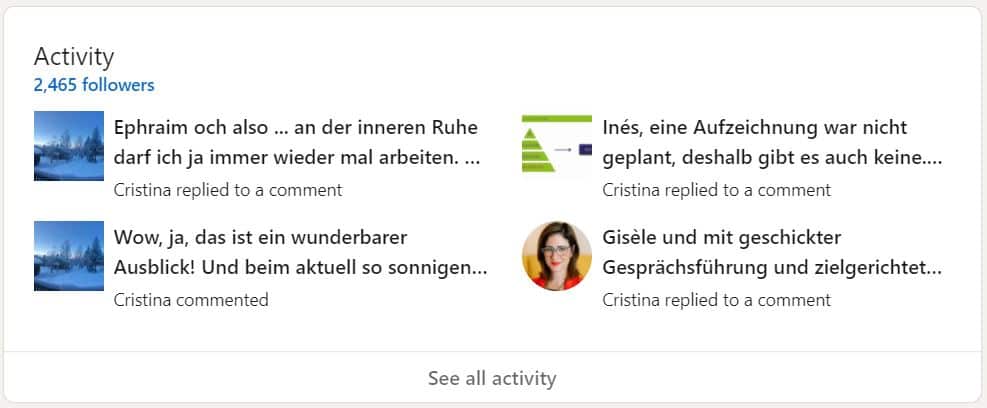
Diese Kachel listet alles auf, was du auf LinkedIn machst, respektive gemacht hast – alle deine Aktivitäten wie eigene Posts und Artikel, deine Kommentare bei deinen eigenen Beiträgen und denen von anderen, deine Likes, Aktivitäten in Gruppen, auf Unternehmensseiten und in Events.
Ein Grossteil davon ist auch für andere LinkedIn-User sichtbar. Einiges davon nur für dich oder hat nur eine eingeschränkte Sichtbarkeit, beispielsweise wenn du in einer geschlossenen Gruppe interagierst. Das sehen dann nur die anderen Gruppenmitglieder.
Wenn hier bei einer Person nichts zu sehen ist, dann ist diese Person entweder nicht aktiv, stellt also selbst keine Inhalte online und interagiert auch nicht bei anderen. Oder sie hat in den Einstellungen alles auf «privat» gestellt. Mehr dazu findest du in der LinkedIn-Hilfe.
Profilbereich Experience (Berufserfahrung)
Unter «Experience» zeigst du, was du alles geleistet und gelernt hast.
Du kannst entweder nach dem klassischen Lebenslauf-Prinzip vorgehen. Oder du gestaltest die Einträge so, dass man sich ein Bild von dir passend zu deiner aktuellen Situation machen kann.
Füge überall eine Beschreibung und ggf. auch Dokumente, Bilder oder externe Links hinzu = interessant für Menschen und hilfreich für LinkedIn. Dafür hast du max. 2’000 Zeichen zur Verfügung
Bei jedem Eintrag ist die Angabe unter «Titel» und «Company / Firma» zwingend. Ebenso musst du ein «Startdatum» und ein «Enddatum» eingeben. Als Enddatum kann auch «arbeite aktuell hier» gelten.
Hinweis:
Wenn du dein Profil soweit geöffnet hast, dass Google es indexieren darf, dann nimmt Google die aktuellste Berufsbezeichnung, um einen Teil des Suchergebnisses zu formulieren. Google dich also bitte unbedingt mal selbst und schaue, was Google darstellt. Passt es? Wenn nein, nimmt bitte am Slogan und an der Berufsbzeichnung Änderungen vor. Es dauert dann in der Regel circa 1 Woche bis Google das anpasst.
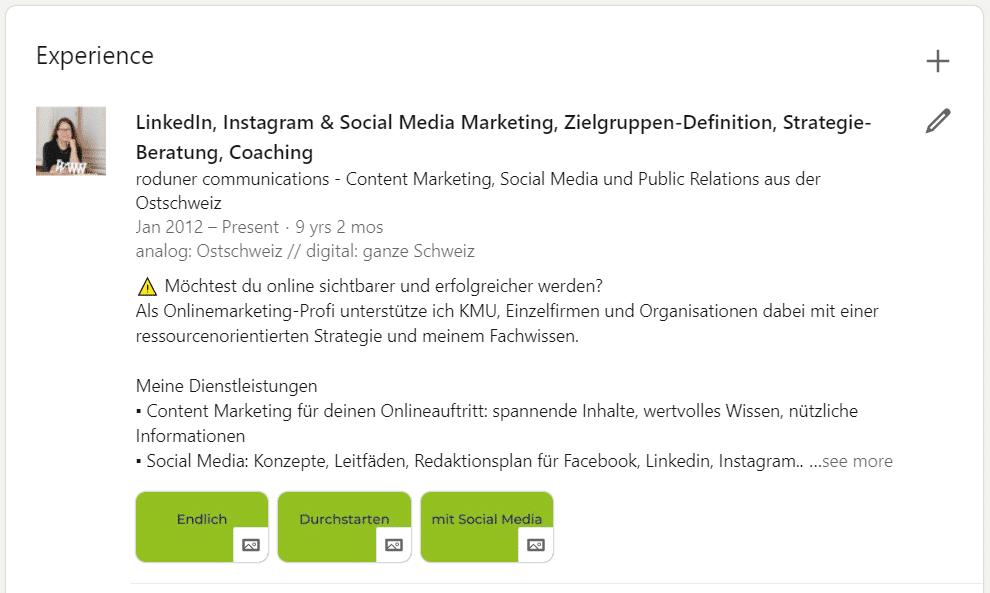
Vermutlich ist es dir schon aufgefallen: In manchen Profilen hat es hinter (fast) jedem Eintrag der beruflichen Stationen ein Logo. Und manchmal (oft) sind da nur graue Kästchen (Platzhalter) zu sehen.
Sobald für eine Firma, eine Organisation, eine Bildungsinstitution etc. eine Unternehmensseite besteht, kannst du diese in deinem Profil verlinken. Dann erscheint auch das dort hinterlegte Profil-Bild. Das Verlinken geht ganz einfach:
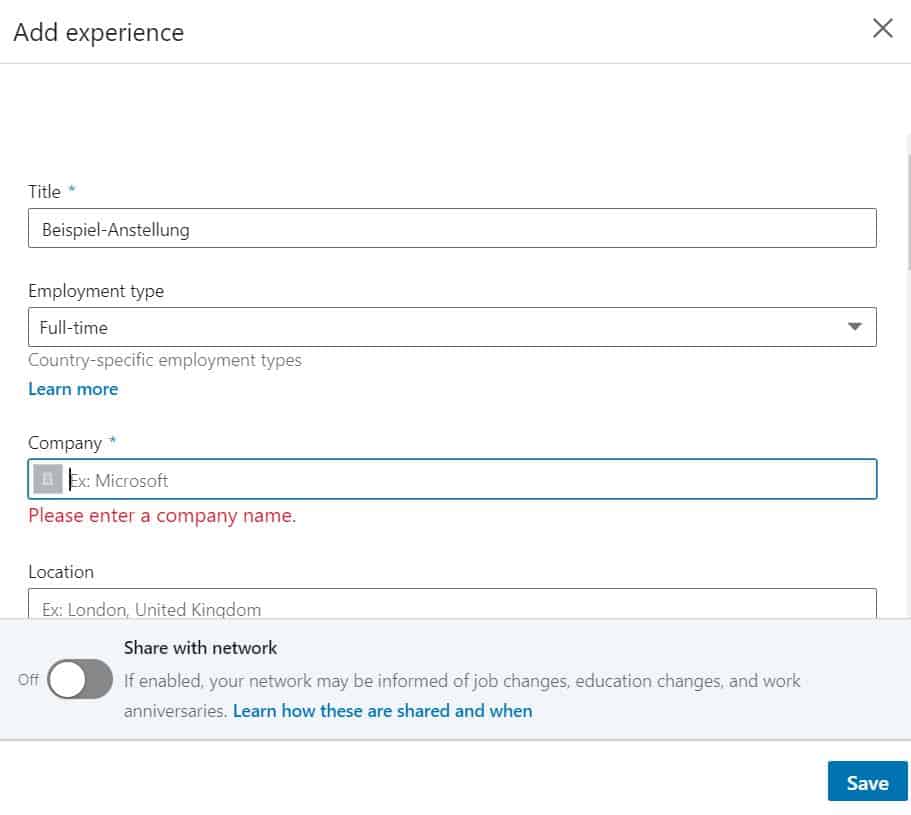
Bei «Company» anfangen zu tippen, dann kommt automatisch eine Auswahl an möglichen Unternehmensseiten. Da dann die richtige auswählen durch Anklicken.

Sobald du die passende Unternehmensseite ausgewählt hast, erscheint der Eintrag inklusive Logo (Profil-Bild) im Feld «Company». Nun gibst du noch an, wann du hier gearbeitet hast.
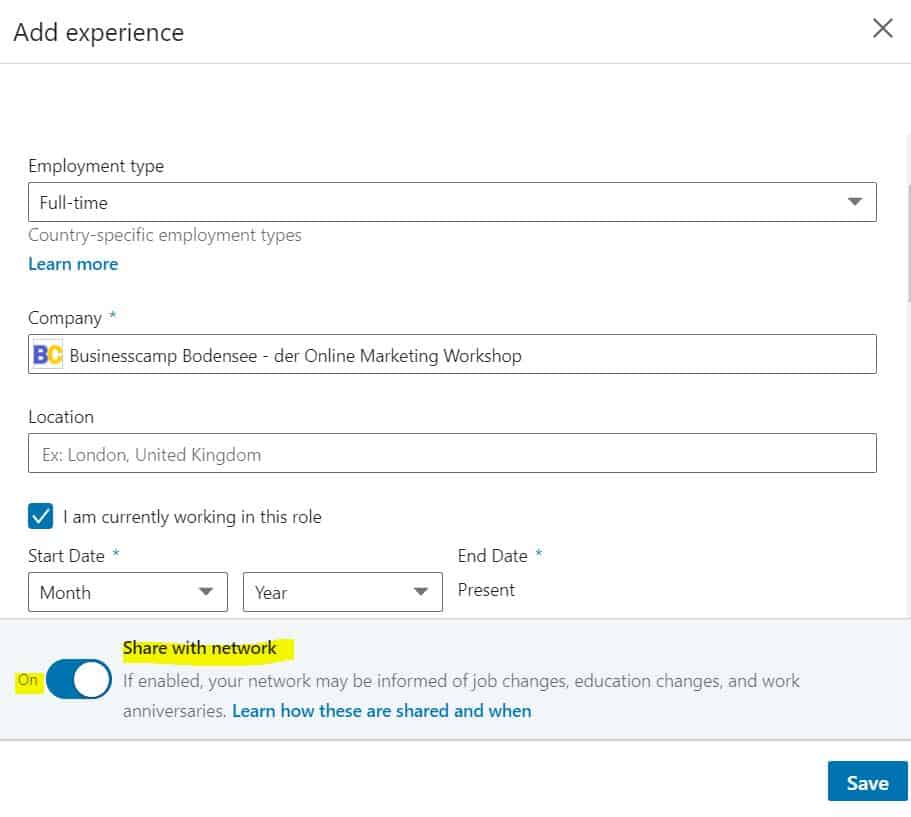
Wenn du einen neuen Eintrag im Lebenslauf mit deinem Netzwerk teilen willst, schalte unten links um. Wenn du Änderungen nicht teilen willst, lässt du es auf «off» (siehe gelbe Markierung).
Wenn du auf LinkedIn den Turbo starten möchtest, dann ist mein 1:1 LinkedIn Coaching wie für dich gemacht.
Im auf dich zugeschnittenen Coaching zeige ich dir alles, was du über das Business-Netzwerk wissen musst, um langfristig erfolgreich zu sein.
Profilbereich Education (Ausbildung)
Bei «Education / Ausbildung» ist die Herangehensweise und die Ausführlichkeit gleich wie bei «Experience / Berufserfahrung».
Du fügst also überall Substanz in Form einer Beschreibung hinzu – zumindest dort, wo es für dich und die Besucher und Besucherinnen deines Profils Sinn macht.
Ich habe mich entschieden, nicht überall eine ausführliche Beschreibung hinzuzufügen, denn die wichtigsten Keywords sind bereits enthalten.
Das Vorgehen bei einem Neueintrag ist genau gleich wie bei der Berufserfahrung. Mit dem Unterschied, dass du den Inhalt noch mit einem Diplom oder eine Abschlussnote anreichern kannst.
Die Länge des Beschreibungstexte darf 1’000 Zeichen nicht überschreiten.
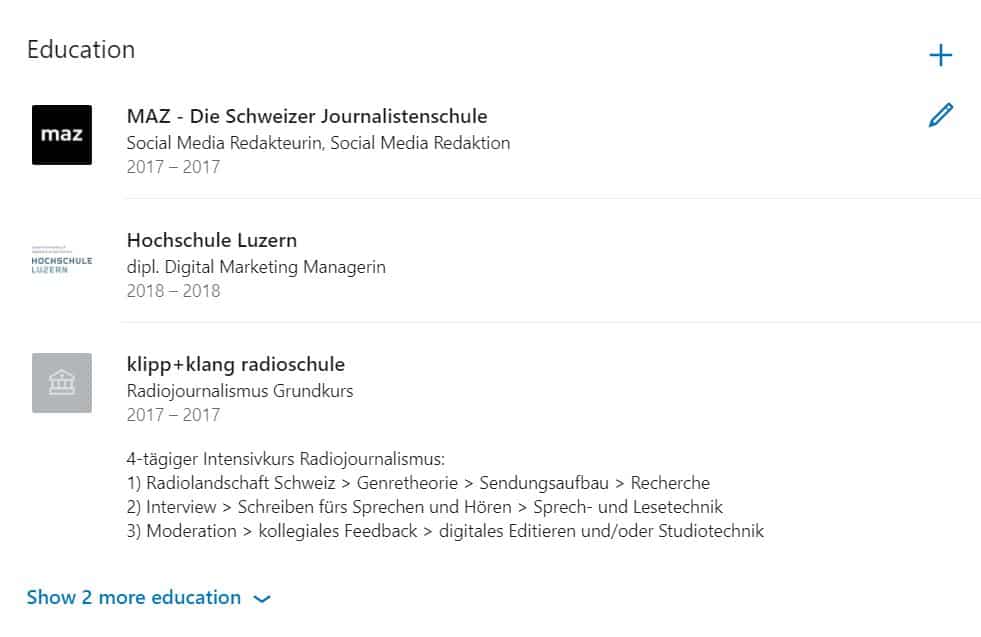
Profilbereich Volunteer Experience (Ehrenamt)
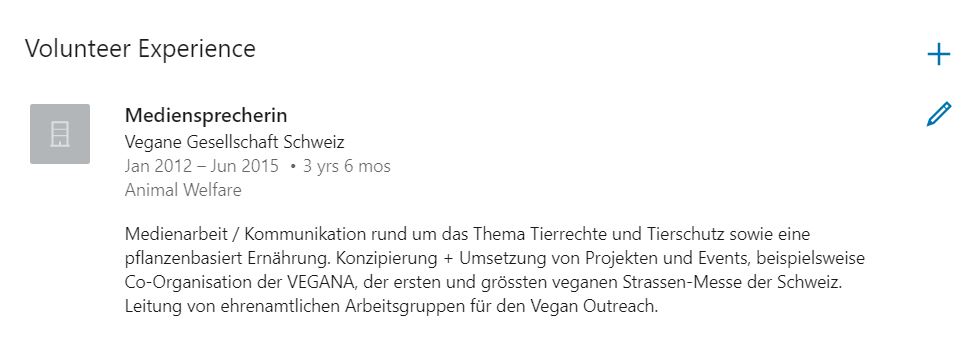
Hier machst du dein ehrenamtliches Engagement sichtbar. Sei es in einer Non-Profit-Organisation oder in einem Verein – alles ist möglich. Auch soziale Einsätze, die dem Allgemeinwohl dienen. Falls die Organisation, für die du tätig bist oder warst, über eine LinkedIn-Unternehmensseite verfügt, kannst du hier gleich vorgehen wie bei der Berufserfahrung und der Aus- und Weiterbildung. Eine Beschreibung komplettiert den Eintrag.
Profilbereich Skills & Endorsements (Bescheinigungen und Zertifikate)
Hinterlege viele Keywords, die zu dir und deinem beruflichen Know-how passen. Das hilft LinkedIn, dich besser zu kategorisieren. Ausserdem können andere LinkedIn-User deine Fähigkeiten bestätigen (Social Proof). Bedeutet also nix anderes als «die kann, was sie zu können behauptet».
Du hast maximal 50 Begriffe, die du hier hinterlegen kannst. Drei davon definierst du als Top-Skill. Wenn du keine manuell als Top-Skill definierst, dann nimmt LinkedIn automatisch die ersten drei Begriffe und führt sie oben an.
LinkedIn unterteilt nach Branchenwissen, Tools & Technologien, Soziale Kompetenz sowie weitere Kenntnisse. Einträge werden per Auto-Completion ausgewählt. Falls dein Skill noch nicht vorhanden ist, wird er übernommen, sobald du weitertippst und den Begriff hinzufügst.

Ein perfektes LinkedIn-Profil verfügt über aussagekräftige Skills, die von anderen bestätigt wurden.
Gut zu wissen:
Wer auf eine Bestätigung der Skills durch das eigene Netzwerk verzichten will, deaktiviert diese Funktion über das Stift-Symbol. Die Skills werden nach wie vor angezeigt, einfach ohne Endorsement.


Profilbereich Recommendations (Empfehlungen)
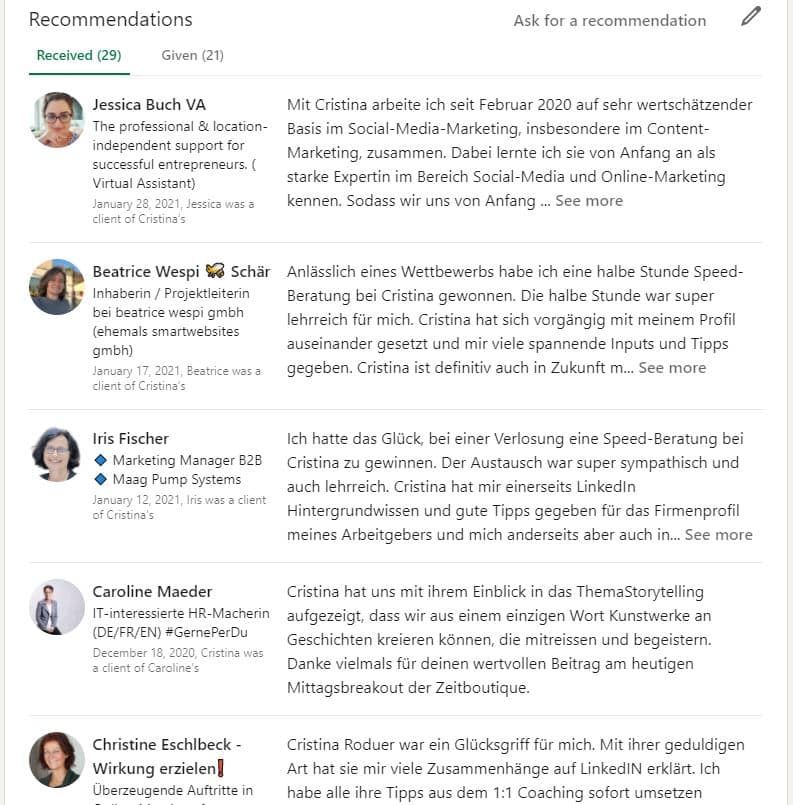
Empfehlungen («Recommendations») geben und erhalten dient der gegenseitigen Wertschätzung und erhöht den Social Proof.
Traue dich aktiv danach zu fragen. Beispielsweise ehemalige Mitarbeitende, ehemalige Vorgesetzte, Leiter/innen von Kursen, die du besucht hast, etc. Aber auch Auftraggebende, Kundinnen und Kunden.
Denke daran, auch selbst immer mal wieder anderen Wertschätzung entgegenzubringen, indem du Empfehlungen schreibst.
Die Funktion dieser Empfehlungen ist im Grunde genommen vergleichbar mit denjenigen auf Google, Facebook, TripAdvisor & Co. Es geht darum, eine ehrliche Meinung abzugeben. Wobei es auf LinkedIn durchaus so ist, dass man eher nur dann eine Empfehlung abgibt, wenn man etwas Positives zu sagen hat.
Gut zu wissen:
Du kannst direkt über das LinkedIn-Profil einer Person um eine Empfehlung bitten oder auch selbst eine schreiben. So funktioniert’s:
- Klicke auf das Profil der Person, von der du eine Empfehlung möchtest oder der du eine geben willst.
- Wähle direkt unter dem Titelbild den Punkt «mehr».
- Wähle nun aus «Um eine Empfehlung bitten» oder «Empfehlen».
- Nun geht ein Pop-Up auf. Dort wählst du eure Beziehung (Relationship) aus und ebenso die Position, die du zum Zeitpunkt innehattest, auf die sich die Empfehlung bezieht.
- Nun unten auf den blauen Button «next / weiter» klicken.
- Jetzt kannst du entweder den vorgefertigten Text stehen lassen und deine Anfrage abschicken oder du fügst einen individuellen Text hinzu (empfohlen!). Danach auf «send / senden» klicken.
- Der Vorgang ist ähnlich, wenn du eine Person empfehlen möchtest: wähle erst die Beziehung und die Position der zu empfehlenden Person aus.
- Erfasse im nächsten Schritt den Empfehlungstext und schicke ihn ab.
- In beiden Fällen erhält die Person eine Direct Message (Privat-Nachricht) und kann darauf reagieren.
(Quelle: LinkedIn-Hilfe)
Extra-Tipp!
Fehlender Profil-Bereich
Wenn du einen der oben aufgeführten Bereiche deines LinkedIn-Profils noch nie verwendet hast, dann kannst du die entsprechende Kachel sehr einfach hinzufügen. Dazu direkt unterhalb deines Profil-Bildes auf «Add Profile Section» (Profil-Bereich hinzufügen) klicken und das Gewünschte auswählen.
Profil in weiteren Sprachen hinterlegen
LinkedIn ist ein internationales Business-Netzwerk und bietet deshalb die Möglichkeit, ein Profil in verschiedenen Sprachen einzurichten. Das heisst, ich könnte zu meinem deutsch-sprachigen LinkedIn-Profil auch noch eine Version in Englisch, Spanisch, Italienisch, Portugiesisch und viele weitere anlegen.
Abhängig von der Sprache, in der eine Person LinkedIn nutzt, wird bei einem mehrsprachigen Profil dann auch die passende Sprachversion angezeigt, sofern diese hinterlegt ist. Ansonsten wird das Hauptprofil angezeigt. LinkedIn erklärt das Vorgehen im Hilfe-Bereich sehr gut.
Persönliche Profil-URL (Vanity-URL)
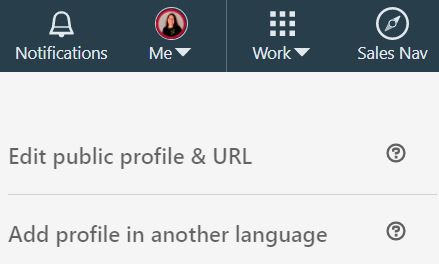
Verleihe deinem Profil mehr Persönlichkeit, indem du eine individuelle URL einrichtest. Diese heisst offizielle Vanity-URL. Sie ist quasi das Tüpfchen aufs i des perfekten LinkedIn-Profils!
Wenn du ein LinkedIn-Profil einrichtest, dann setzt sich deine persönliche URL so zusammen: «Vornamen-Nachnamen-Nummer» – das ist also der Teil, der nach linkedin.com/in/ kommt. Bei mir lautet diese URL mittlerweile https://www.linkedin.com/in/roduner-communications-thurgau/
So änderst du die persönliche URL und passt zugleich dein öffentliches Profil an:
- Rufe dein Profil am Desktop auf
- Gehe oben rechts auf «öffentliches Profil und URL bearbeiten»
- Nun geht ein neues Fenster auf
- Oben rechts kannst du via Stift-Symbol deine persönliche LinkedIn-URL anpassen.
Gut zu wissen:
Deine benutzerdefinierte URL muss 3-100 Buchstaben oder Zahlen enthalten. Leerzeichen, Symbole oder Sonderzeichen sind nicht erlaubt. Weitere Infos dazu in der LinkedIn-Hilfe.
Willst du so richtig durchstarten auf LinkedIn? Wir konzipieren, schleifen und feilen dein LinkedIn Profil in Form, bis es dich von deiner besten Seite zeigt!
Öffentliches Profil

Von Haus aus sind LinkedIn-Profile ein Stück weit öffentlich – sie können also via Google gefunden und teilweise gelesen werden. Es wird dabei eine vereinfachte Form deines Profils gezeigt.
Was dabei auch ohne auf LinkedIn eingeloggt zu sein, sichtbar ist, kannst du selbst bestimmen. An derselben Stelle, an der du deine persönliche LinkedIn-URL anpasst, kannst du auch Anpassungen bei deiner öffentlichen Sichtbarkeit ausserhalb von LinkedIn vornehmen.
Wie du dabei vorgehst, erfährst du in der LinkedIn-Hilfe. Dort ist folgendes erklärt:
- Einstellungen Ihres öffentlichen Profils anpassen
- Sichtbarkeitseinstellungen ausserhalb von LinkedIn
- Sichtbarkeit über Suchmaschinen wie Google, Bing & Co.
- Badges für öffentliche Profile
- Öffentliches Profil verbergen
- Einstellungen deines Profilfotos (Sichtbarkeit)
Weitere Einstellungen und mehr zu deiner Privatsphäre kannst du direkt in den Settings vornehmen.
Zusammenfassung Spezifikationen für dein perfektes LinkedIn-Profil
Titelbild: 1400 x 425 px, am besten eignet sich ein png.
Profil-Bild: Quadratisch, ich verwende 1080 x 1080 px und speichere es als png ab.
Profil-Slogan: ca. 210 bis 220 Zeichen (Desktop). In der Handy-App kann man noch nicht so viele hinzufügen. Emojis zählen als 2 Zeichen.
About-Text: Maximal 2’500 Zeichen. Keine Text-Auszeichnung möglich, Emojis können eingefügt werden und zählen als 2 Zeichen.
Berufserfahrung: Maximal 2’000 Zeichen. Emojis zählen als 2 Zeichen.
Ausbildung: Maximal 1’000 Zeichen. Emojis zählen als 2 Zeichen.
Skills: Maximal 50 Begriffe können eingetragen werden. Pro Eintrag sind auch Doppel-Wörter erlaubt und zählen dann als 1 Begriff.